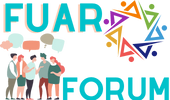Emir
New member
Teams Toplantı Daveti Nasıl Yapılır?
Teams toplantı daveti oluşturmak, iş akışınızı organize etmenin ve işbirliği yapmanın önemli bir parçasıdır. Teams, Microsoft'un işbirliği platformu olarak kullanıcılarına toplantılar düzenleme, sohbet etme, belge paylaşma ve daha fazlasını yapma imkanı sunar. Ancak, doğru davet oluşturmak ve katılımcıları bilgilendirmek önemlidir. İşte Teams toplantı daveti oluşturmanın adımları:
1. Teams Uygulamasına Giriş Yapın:
Teams toplantı daveti oluşturmak için öncelikle Teams uygulamasına veya web sürümüne giriş yapmanız gerekir. Teams'e erişim sağladıktan sonra, sol taraftaki menüden "Takvim" sekmesine gidin.
2. Yeni Toplantı Oluşturun:
Takvim sekmesine gittikten sonra, üst kısımda bulunan "Yeni Toplantı" düğmesine tıklayın. Bu düğmeye tıkladığınızda, yeni bir toplantı oluşturma penceresi açılacaktır.
3. Toplantı Detaylarını Girin:
Oluşturulan pencerede, toplantı için gerekli detayları girin. Bu detaylar arasında toplantı başlığı, tarih ve saat, katılımcılar ve toplantı süresi bulunmaktadır. Ayrıca, isteğe bağlı olarak toplantı süresini uzatabilir veya tekrarlayan bir toplantı olarak planlayabilirsiniz.
4. Toplantı Daveti Oluşturun:
Gerekli detayları girdikten sonra, sağ alt köşede bulunan "Kaydet" veya "Daveti Gönder" düğmesine tıklayın. Bu adımda, Teams toplantı davetini oluşturmuş olacaksınız. Daveti göndermek için katılımcıların e-posta adreslerini ekleyebilir veya Teams içindeki kişileri seçebilirsiniz.
5. Daveti Düzenleyin:
Toplantı davetini göndermeden önce, davet metnini düzenlemek isteyebilirsiniz. Teams, davet metnini düzenlemek için bir metin düzenleyici sunar. Bu düzenleyiciyi kullanarak, toplantı hakkında ek bilgiler ekleyebilir veya toplantı bağlantısını paylaşabilirsiniz.
6. Daveti Gönderin:
Toplantı davetini düzenledikten sonra, sağ alt köşedeki "Daveti Gönder" düğmesine tıklayarak daveti katılımcılara gönderebilirsiniz. Teams, davetin bir bağlantısını veya dosya eklerini içeren bir e-posta gönderir ve katılımcıları toplantıya davet eder.
Teams toplantı daveti oluştururken, katılımcıların doğru bilgileri aldığından ve toplantı ile ilgili gereken her şeyi bildiklerinden emin olmak önemlidir. Ayrıca, toplantı davetini oluştururken profesyonel ve net bir dil kullanmaya özen gösterin. Bu adımları takip ederek, Teams üzerinde etkili ve verimli toplantılar düzenleyebilirsiniz.
Teams toplantı daveti oluşturmak, iş akışınızı organize etmenin ve işbirliği yapmanın önemli bir parçasıdır. Teams, Microsoft'un işbirliği platformu olarak kullanıcılarına toplantılar düzenleme, sohbet etme, belge paylaşma ve daha fazlasını yapma imkanı sunar. Ancak, doğru davet oluşturmak ve katılımcıları bilgilendirmek önemlidir. İşte Teams toplantı daveti oluşturmanın adımları:
1. Teams Uygulamasına Giriş Yapın:
Teams toplantı daveti oluşturmak için öncelikle Teams uygulamasına veya web sürümüne giriş yapmanız gerekir. Teams'e erişim sağladıktan sonra, sol taraftaki menüden "Takvim" sekmesine gidin.
2. Yeni Toplantı Oluşturun:
Takvim sekmesine gittikten sonra, üst kısımda bulunan "Yeni Toplantı" düğmesine tıklayın. Bu düğmeye tıkladığınızda, yeni bir toplantı oluşturma penceresi açılacaktır.
3. Toplantı Detaylarını Girin:
Oluşturulan pencerede, toplantı için gerekli detayları girin. Bu detaylar arasında toplantı başlığı, tarih ve saat, katılımcılar ve toplantı süresi bulunmaktadır. Ayrıca, isteğe bağlı olarak toplantı süresini uzatabilir veya tekrarlayan bir toplantı olarak planlayabilirsiniz.
4. Toplantı Daveti Oluşturun:
Gerekli detayları girdikten sonra, sağ alt köşede bulunan "Kaydet" veya "Daveti Gönder" düğmesine tıklayın. Bu adımda, Teams toplantı davetini oluşturmuş olacaksınız. Daveti göndermek için katılımcıların e-posta adreslerini ekleyebilir veya Teams içindeki kişileri seçebilirsiniz.
5. Daveti Düzenleyin:
Toplantı davetini göndermeden önce, davet metnini düzenlemek isteyebilirsiniz. Teams, davet metnini düzenlemek için bir metin düzenleyici sunar. Bu düzenleyiciyi kullanarak, toplantı hakkında ek bilgiler ekleyebilir veya toplantı bağlantısını paylaşabilirsiniz.
6. Daveti Gönderin:
Toplantı davetini düzenledikten sonra, sağ alt köşedeki "Daveti Gönder" düğmesine tıklayarak daveti katılımcılara gönderebilirsiniz. Teams, davetin bir bağlantısını veya dosya eklerini içeren bir e-posta gönderir ve katılımcıları toplantıya davet eder.
Teams toplantı daveti oluştururken, katılımcıların doğru bilgileri aldığından ve toplantı ile ilgili gereken her şeyi bildiklerinden emin olmak önemlidir. Ayrıca, toplantı davetini oluştururken profesyonel ve net bir dil kullanmaya özen gösterin. Bu adımları takip ederek, Teams üzerinde etkili ve verimli toplantılar düzenleyebilirsiniz.